
想对win10系统永久激活怎么处理呢?接下来给大家带来win10系统使用命令永久激活的详细步骤:
1、现在我们可以看下当前系统的激活状态,查看方法“WIN+R”打开运行对话框,输入命令slmgr.vbs -xpr,点击确定,这样可以查看到当前系统的激活信息。
大家可以发现,虽然小编系统激活了,但是只有180天时间到期,总是不爽。
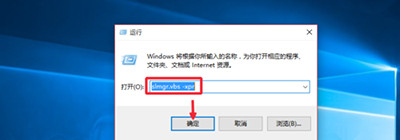
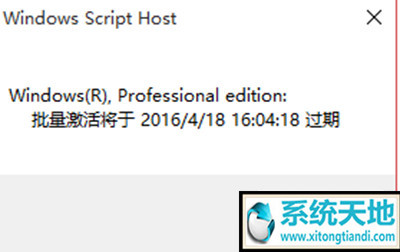
2、其它版本win10系统,小编没有测试,在windows10专业版测试成功,我们可以在此电脑图标上点击右键,打开属性,查看自己win10系统版本。
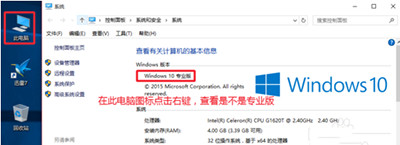
3、现在我们在开始菜单上点击右键,然后选择命令提示符【管理员】点击打开。
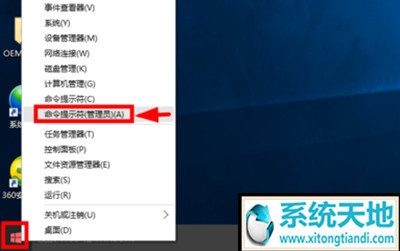
4、大家现在复制这里的命令,然后直接粘贴到命令提示符界面中,如图所示
slmgr /ipk W269N-WFGWX-YVC9B-4J6C9-T83GX
slmgr /skms kms.xspace.in
slmgr /ato
复制以后,粘贴到命令提示符中的时候,大家可以按下键盘CTRL+V粘贴。
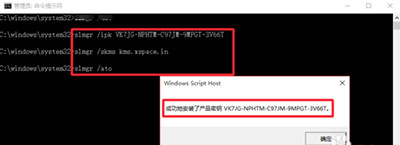
5、激活以后,为了查看激活的状态,这里我们可以按下键盘的“win+r”打开运行,然后这里我们输入命令slmgr.vbs -xpr,点击确定运行命令!
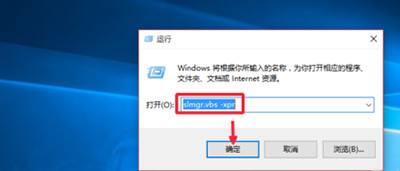
6、这时候出现的窗口中,提示永久激活,说明已经成功,大家可以自己试试操作。
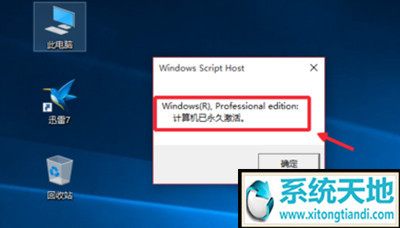
如果你也不满足只有180天的激活日期,想要拥有用久激活的win10可以尝试使用小编的方法进行操作,这个方法小编亲自测试过是有效的,希望该教程能帮到大家。
到这里本文关于win10系统使用命令永久激活的操作方法就结束了,有需要的用户可以按照上述步骤设置解决问题,欢迎给小编留言哦!
uc电脑园提供的技术方案或与您产品的实际情况有所差异,您需在完整阅读方案并知晓其提示风险的情况下谨慎操作,避免造成任何损失。

未知的网友